
Proteger um PDF com palavra‑passe na Pré‑visualização no Mac
Pode proteger um ficheiro PDF com uma palavra‑passe que é necessário introduzir para abrir o ficheiro. Também pode definir uma palavra‑passe para gerir o acesso a funcionalidades, tal como impressão, copiar texto e adicionar anotações.
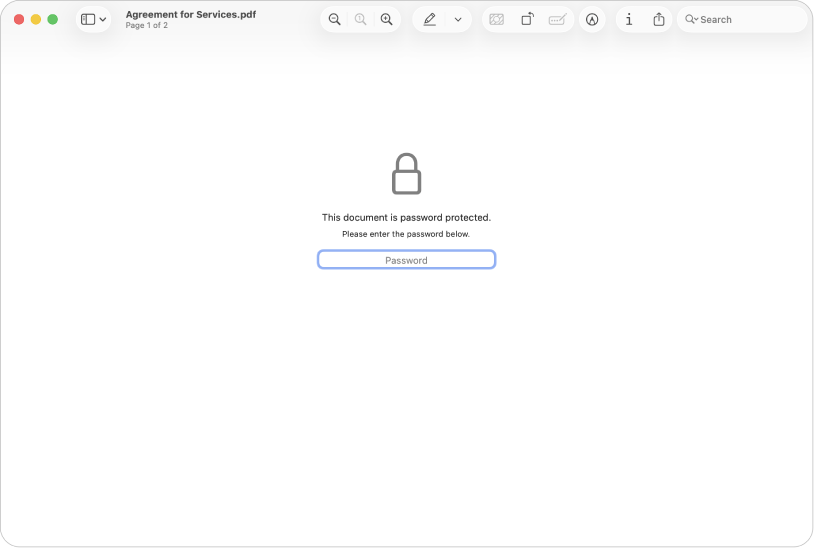
Definir uma palavra‑passe para abrir, imprimir ou alterar um ficheiro PDF
Abra a aplicação Pré‑visualização
 no Mac.
no Mac.Selecione Ficheiro > Exportar.
Se pretender criar uma cópia protegida com palavra‑passe sem definir uma palavra‑passe para o ficheiro PDF original, digite um novo nome para o ficheiro PDF.
Clique no menu botão “Permissões” e, em seguida, proceda de qualquer uma das seguintes formas:
Definir uma palavra‑passe para abrir o ficheiro PDF: selecione “Pedir palavra‑passe para abrir o documento”. Digite uma palavra‑passe e, em seguida, digite-a novamente para confirmar.
Definir permissões: assinale a opção junto a uma ação para permitir imprimir ou efetuar alterações sem a palavra‑passe de proprietário. Deixe a opção desassinalada para pedir a palavra‑passe do proprietário.
Digite uma palavra‑passe na secção “Palavra‑passe do proprietário” e, em seguida, digite-a novamente para confirmar. Pode ser igual ou diferente de qualquer palavra‑passe criada no passo 3.
Clique em “Aplicar” e, em seguida, clique em “Guardar”.
As alterações terão efeito quando voltar a abrir o PDF.
Gerir permissões para um ficheiro PDF
Após definir uma palavra‑passe de proprietário para um ficheiro PDF, pode alterar as opções de proteção com palavra‑passe ou criar uma nova palavra‑passe. As alterações terão efeito quando voltar a abrir o PDF.
Abra a aplicação Pré‑visualização
 no Mac.
no Mac.Selecione Ficheiro > Editar permissões e, em seguida, proceda de qualquer uma das seguintes formas:
Definir uma palavra‑passe para abrir o ficheiro PDF: selecione “Pedir palavra‑passe para abrir o documento”. Digite uma palavra‑passe e, em seguida, digite-a novamente para confirmar.
Selecionar que funcionalidades requerem uma palavra‑passe: desassinale a opção para pedir a palavra‑passe de proprietário para imprimir ou para outras ações: Deixe a opção assinalada para permitir alterações sem a palavra‑passe.
Alterar a palavra‑passe do proprietário: digite uma nova palavra‑passe de proprietário e, depois, digite‑a novamente para confirmar.
Clique em “Aplicar” para guardar as alterações.